Привязка макроса к кнопке панели инструментов
![[Примечание]](images/admon/note.png) | Примечание |
|---|---|
|
Начиная с ZuluGIS версии 8.0.0.7138, ниже описанный способ настройки внешнего вида кнопок не актуален. В настоящей версии настройка иконок производится через диалог Настройка интерфейса. Подробнее смотрите раздел «Настройка интерфейса для макросов». Также в данном разделе можно ознакомиться с тем, как привязать макрос к кнопке панели инструментов, назначить кнопке иконку (картинку) и добавить макрос в пункт главного меню системы. Как назначить макросу сочетание клавиш, можно узнать в разделе «Назначение «горячих» клавиш». |
Для привязки макроса к кнопке:
-
Сделайте щелчок правой кнопкой мыши в области панели инструментов. В появившемся контекстном меню выберите пункт .
-
В разделе Категории выделите пункт , после чего в разделе Команды отразятся названия всех имеющихся макросов.
-
Выберите макрос и перетащите его на панель инструментов.
-
Для смены имени или настройки внешнего вида кнопки макроса сделайте щелчок правой кнопкой мыши на кнопке.
-
Для смены имени в строке Имя внесите новое имя кнопки. С помощью пункта значок на кнопке имеется возможность скопировать значок с другой кнопки, а с помощью пункта значок для кнопки, соответственно, вставить его. Для вызова редактора картинок выберите пункт .
-
В редакторе в разделе Цвета выберите цвет рисунка, а в разделе Картинка нарисуйте картинку.
При этом в разделе Просмотр будет отображаться созданная кнопка. С помощью стрелок из раздела Переместить можно сместить картинку в ту или иную сторону.
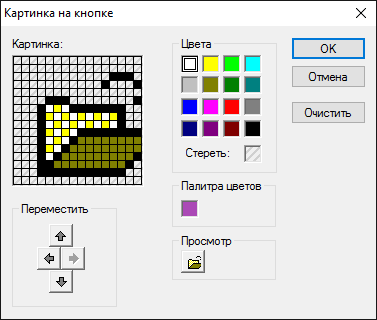
Рисунок 1115. Диалог «Картинка на кнопке»
-
Для сохранения и закрытия окна Картинка на кнопке нажмите кнопку .
-
С помощью кнопки закройте окно Настройка интерфейса.